Umfangreiche Online-Recherchen werden meistens auf mehrere Tabs aufgeteilt und Zwischenergebnisse noch zusätzlich angezeigt. Muss man aber mal zwischendurch mal etwas anderes erledigen, dann öffnet man meistens ein weiteres Fenster, damit die aktiven Tabs bestehen bleiben. Dabei ist aber die Gefahr groß, die aktuellen Sitzung zu verändern oder versehentlich zu schließen. Mit dem „Session Manager“ können Sie die aktuelle Internet-Sitzung sichern und zu einem späteren Zeitpunkt an gleicher Stelle fortsetzen.
Firefox-Sitzungen speichen – beliebig viele
Zum Download und Installieren des kostenlosen Add-ons klicken Sie auf den Firefox-Button und wählen im Kontextmenü „Add-ons“ aus. Sollte der Firefox-Button nicht sichtbar sein, blenden Sie mit [Alt] die Menüleiste ein und rufen den Befehl „Extras | Add-Ons“ aus.
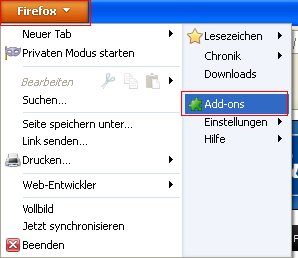
Im Tab des „Add-ons-Manager“ geben Sie in das Suchfeld „session manager“ ein und starten den Suchvorgang. Scrollen Sie bis zum Eintrag „Session Manager“, und klicken Sie dort auf die Schaltfläche „Installieren“.
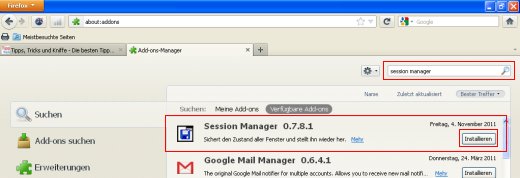
Starten Sie zur Aktivierung der Erweiterung den Browser neu.
Möchten Sie nun eine aktuelle Sitzung speichern, dann klicken Sie in der Menüleiste auf „Extras | Sitzungs-Manager | Sitzungs-Manager | Sitzung sichern“.

Im nachfolgenden Dialogfenster vergeben Sie im unteren Bereich der Sitzung einen Namen und speichern sie mit dem Button „Sitzung sichern“.

Um die gespeicherte Sitzung zu einem späteren Zeitpunkt fortzusetzen, klicken Sie wieder in der Menüleiste auf „Extras | Sitzungs-Manager | Sitzungs-Manager | Sitzung laden“. Sind mehrere Sitzungen gespeichert, markieren Sie eine und wählen im unteren Bereich des Dialogfensters aus, wie die Sitzung geöffnet werden soll. Standardmäßig ist die Option „Sitzung ersetzten“ aktiviert.
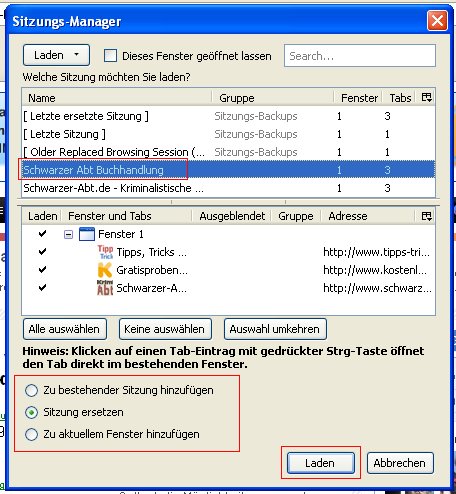
Mit der Schaltfläche „Laden“ wird die gespeicherte Session im Browser aufgerufen und kann nun weiter bearbeitet werden.